İPhone, iPad veya iPod'daki tüm içerikleri ve ayarları tamamen ve kalıcı olarak kolayca silin.
- İPhone Önemsiz Dosyalarını Temizle
- İPad Önbelleğini Temizle
- İPhone Safari Çerezlerini Temizle
- İPhone Önbelleğini Temizle
- İPad Belleğini Temizle
- İPhone Safari Geçmişini Temizle
- İPhone Kişilerini Sil
- İCloud Yedeklemesini Sil
- İPhone E-postalarını Sil
- İPhone Sil WeChat
- İPhone WhatsApp'ı Sil
- İPhone Mesajlarını Sil
- İPhone Fotoğrafları Sil
- İPhone Çalma Listesini Sil
- İPhone Restrctions Parolasını Sil
iPhone'da Bir Gmail Hesabını 3 Hızlı Şekilde Silme
 Yazar: Lisa Ou / 30 Haziran 2023 09:00
Yazar: Lisa Ou / 30 Haziran 2023 09:00Ağabeyim önemli bir e-postayı okuması gerektiğini söyledi ama telefonu çalışmıyordu. Gmail hesabına giriş yapmak için iPhone'umu ödünç aldı. Kullandıktan sonra iPhone'umdan çıkarmayı unuttu. Buradaki şey, onu iPhone'umda nasıl sileceğimi bilmiyorum. E-postaları telefonumda belirip duruyor ve bu beni rahatsız ediyor. iPhone'umdaki Gmail hesabını kaldırmama yardım eder misin? Sağlayabileceğiniz herhangi bir yardımı gerçekten takdir ediyorum. Sizden bir cevap beklemeye hazırım çocuklar.
iPhone'unuzdaki bir Gmail hesabını silmek çocuk oyuncağı! Sorununuzla ilgili olarak, size yardımcı olacak 3 kolay yöntem hazırladık. Lütfen bunları hemen aşağıda görün.
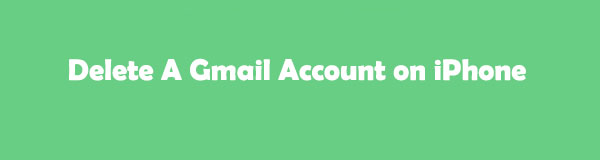

Rehber Listesi
Bölüm 1. iPhone'da Ayarlar Uygulaması Üzerinden Bir Gmail Hesabı Nasıl Silinir?
Ayarlar uygulaması, iPhone'unuzda değişiklik veya özelleştirme yapmanızı sağlar. Ayrıca, iPhone'unuzdaki bir Gmail hesabını yönetmek için de kullanabilirsiniz. Aslında, bu uygulama onu silmek için kullanabileceğiniz en kolay yoldur. Yalnızca kayıtlı Gmail hesabını bulmanız ve kaldırmanız gerekir. Nasıl yapacağınızı bilmiyorsanız, aşağıdaki öğreticiye bakın.
1. AdımiPhone cihazınızın internet bağlantısına bağlı olduğundan emin olun. Bundan sonra, Ayarlar uygulama. Daha sonra, telefonunuz için daha fazla ayar veya özelleştirme göreceksiniz. Lütfen daha sonra ekranınızı aşağı kaydırın ve Şifreler ve Hesaplar düğmesine basın.
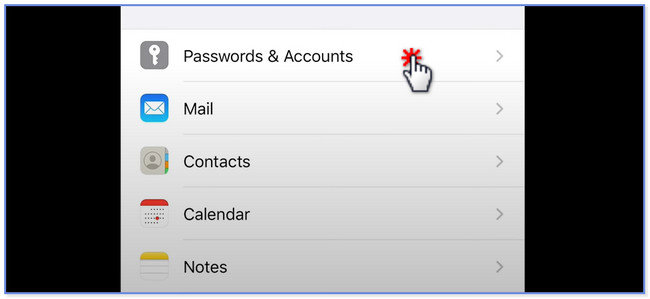
2. AdımHesaplar bölümünü bulun. Farklı e-postaları ve diğer sosyal medya hesaplarını göreceksiniz. lütfen şuna dokunun: Gmail düğmesini tıklayın. Bundan sonra, iPhone'unuzda oturum açmış Gmail hesaplarını göreceksiniz.
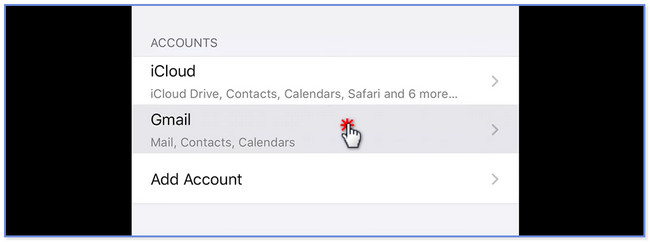
3. AdımGmail'in erişmesine izin verdiğiniz verileri iPhone'unuzda göreceksiniz. iPhone'unuzda silmek istediğiniz hesabı seçin. Bundan sonra, lütfen Hesabı sil alttaki düğme. Telefon Gmail hesabını sildikten sonra sizi bir önceki ekrana yönlendirecektir. Birden çok hesabı silmek istiyorsanız, yalnızca adımları tekrar uygulamanız gerekir.
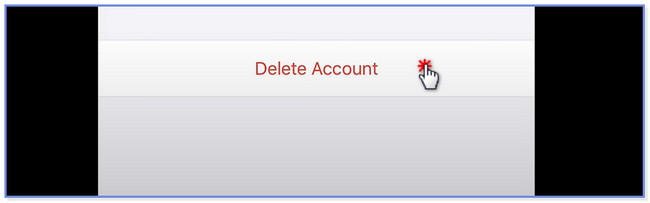
İOS için FoneEraser, iPhone, iPad veya iPod'daki tüm içeriği ve ayarları tamamen ve kalıcı olarak kolayca silebilen en iyi iOS veri temizleyicisidir.
- İPhone, iPad veya iPod touch'tan istenmeyen verileri temizleyin.
- Tek seferlik yazma işlemiyle verileri hızlı bir şekilde silin; bu sayede birçok veri dosyası için zaman kazanabilirsiniz.
Bölüm 2. iPhone'daki Gmail Hesabını Gmail Uygulamasından Silme
Gmail uygulamasını kullanarak iPhone'daki Google hesabını, özellikle de Gmail hesabınızı yönetebilirsiniz. Bu durumda, Gmail hesabınızı iPhone'unuzdan silmek için de kullanabilirsiniz. Bu işlem sizi yine de Google'ın resmi web sitesine yönlendirecektir. Gmail hesabınızı tarayıcı aracılığıyla iPhone'unuzdan silmek için de bu yöntemi kullanabilirsiniz. Sadece aynı sürece sahipler.
Gmail uygulaması aracılığıyla bir Gmail hesabını iPhone'unuzdan silmek için lütfen aşağıdaki adımlara bakın.
1. Adımsahip olduğunuzdan emin olun. Gmail iPhone'unuzdaki uygulama. Hala sahip değilseniz, lütfen App Store'dan indirin. Daha sonra başlatın. Lütfen ana arayüzün sağ üst köşesindeki Profil simgesine dokunun.
Not: Gmail'inize web tarayıcısından erişmek istiyorsanız, yalnızca mail.google.com web sitesini aramanız gerekir. Bundan sonra, iPhone'unuzda silmek istediğiniz hesabı bulun.
2. AdımYeni bir pencere açılacaktır. Silmek istediğiniz Gmail hesabında oturum açın veya oturum açın. Bundan sonra, Google Hesabınızı Yönetin düğmesine basın.
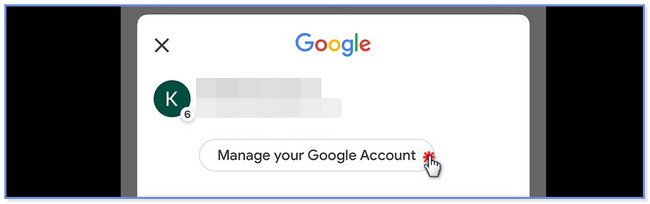
3. AdımTelefon sizi web sitesine yönlendirecektir. Şuna dokunun: Veri ve Kişiselleştirme düğme. Aşağı kaydırın ve seçin Bir Hizmeti veya Hesabınızı Silin düğme. Daha sonra lütfen tıklayın Google Hesabınızı Silin düğmesine basın.
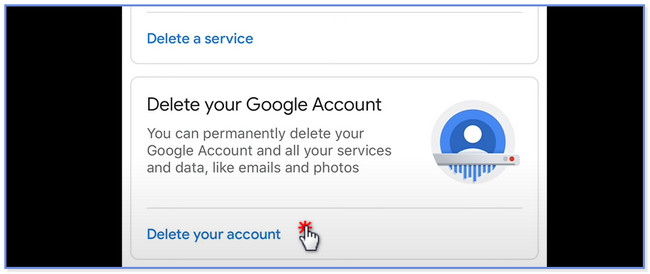
Ya önceki yöntemleri uygulayacak kadar teknoloji meraklısı değilseniz? Bu durumda, kullanıcı dostu bir üçüncü taraf araca ihtiyacınız olacak. Bunu bilmek için aşağı kaydırabilirsiniz.
Bölüm 3. İOS için FoneEraser ile iPhone'da Bir Gmail Hesabı Nasıl Silinir?
iPhone'unuzu bir başkasına satacaksanız, verilerin açığa çıkmasını önlemek için cihazınızdaki tüm verileri silmeniz gerekecektir. İOS için FoneEraser Gmail hesabınızı iPhone'unuzdan kaldırmanıza veya silmenize yardımcı olabilecek bir araçtır. iPhone, iPad veya iPod touch'ınızdaki tüm içeriği ve ayarları silebilir. Bununla ilgili iyi olan şey, dosyaları sildiğinizde kurtarılamaz olmalarıdır. Bir kurtarma aracı kullansanız bile artık onları geri alamayacaksınız. Ayrıca, kurtaracağınız verilerden emin olacaksınız. Önizleme özelliği, verileri silmeden önce tam olarak görmenizi sağlar.
İOS için FoneEraser, iPhone, iPad veya iPod'daki tüm içeriği ve ayarları tamamen ve kalıcı olarak kolayca silebilen en iyi iOS veri temizleyicisidir.
- İPhone, iPad veya iPod touch'tan istenmeyen verileri temizleyin.
- Tek seferlik yazma işlemiyle verileri hızlı bir şekilde silin; bu sayede birçok veri dosyası için zaman kazanabilirsiniz.
Ayrıca, iPhone'unuzdaki verileri silmek için 3 silme seviyesi seçeneği sunar. Bunları daha sonra keşfedeceksiniz. Lütfen bu yazılımı kullanmadan önce dosyalarınızı yedekleyin. Bu yazılımın nasıl çalıştığını öğrenmek için aşağı kaydırın.
1. AdımTıklayarak yazılımı resmi sayfasından indirin veya edinin. Bedava indir düğme. Bundan sonra, lütfen işlem bitene kadar bekleyin. İndirilen dosyayı bilgisayar ekranının altında göreceksiniz. Tıklayın ve tercihinize göre ayarlayın. Daha sonra Yükle düğmesine tıklayın, bilgisayar aracı otomatik olarak başlatacaktır.
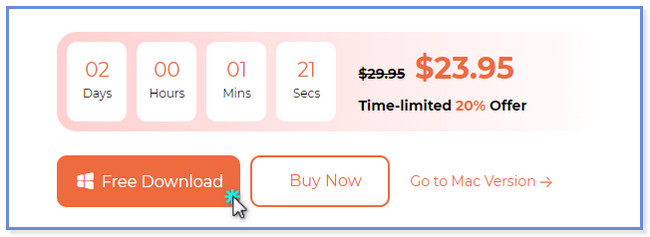
2. AdımLütfen iPhone cihazını bir USB kablosuyla bilgisayara bağlayın. 2 cihazı başarıyla bağladıktan sonra, sol üst köşede iPhone'un adını göreceksiniz. Cihazlarınızı bağlarken sorun yaşıyorsanız, lütfen tıklayın. Bağlı Cihaz Tanınamıyor düğme. Yazılım, sorunu nasıl düzelteceğinize ilişkin talimatları gösterecektir.
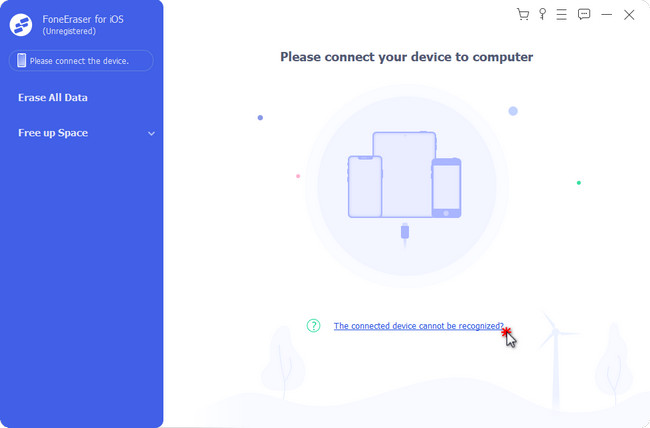
3. AdımTıkla Tüm Verileri Sil sol taraftaki düğme. Bundan sonra, araç size iPhone'umu Bul'u nasıl açacağınızla ilgili talimatları gösterecektir. Doğru takip edin ve tıklayın OK sonra.
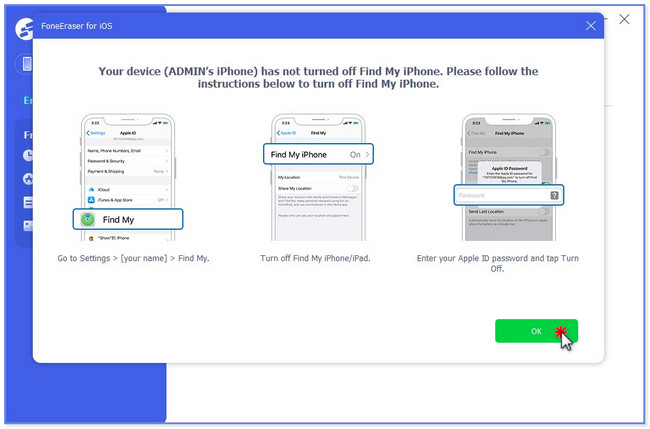
4. AdımAraç, silme işleminiz için Güvenlik Düzeyini seçmenizi veya seçmenizi gerektirecektir. Her birine tıklayabilir ve tam işlevlerini altlarında görebilirsiniz. Bundan sonra, lütfen tıklayın Başlama aracın altındaki düğme. Daha sonra, eylemi onaylamak için Evet düğmesine tıklayın. Yazılım, iPhone'unuzun Gmail hesabı da dahil olmak üzere telefonunuzun verilerini silmeye başlayacaktır.
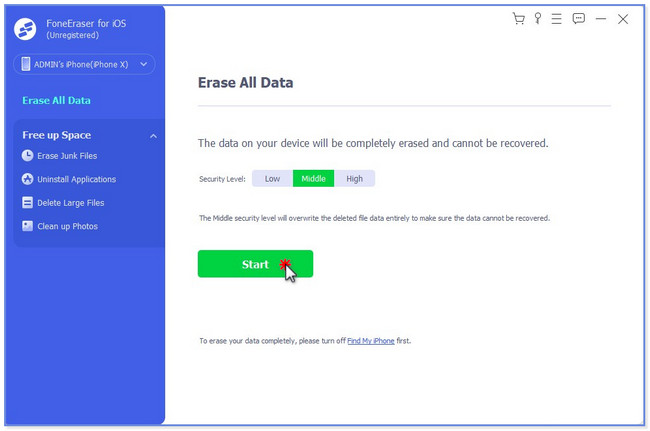
Bölüm 4. iPhone'da Bir Gmail Hesabını Silme Hakkında SSS
1. Google neden Gmail hesabımı silmeme izin vermiyor?
Yanlışlıkla şifresini unutmak gibi Gmail hesabınıza erişiminiz olmayabilir. Hesap şifresi olmadan, hesabı kalıcı olarak silme şansınız olmayacaktır. Başka bir neden de, hesapla ilişkili kimlik doğrulama faktörlerini hatırlayamamanızdır.
2. Gmail'i silmek tüm hesapları siler mi?
Hayır. Gmail'inizi sildikten sonra, tüm Google hesaplarınız silinmez. Yalnızca Gmail hizmeti kaybolacaktır. Google Play Store üzerinden Google hesabınızı kullanarak indirdiğiniz uygulamalara sahip olmaya devam edeceksiniz. Ayrıca Google hesabınızı kullanarak oluşturduğunuz diğer sosyal medya hesapları da varlığını sürdürecektir.
Şimdilik iPhone'unuzdaki bir Gmail hesabını nasıl sileceğinizle ilgili hepsi bu kadar. Umarız bu yazıdaki 3 yöntem size yardımcı olmuştur ve herhangi bir sıkıntı veya zorluk yaşamamışsınızdır.
İOS için FoneEraser, iPhone, iPad veya iPod'daki tüm içeriği ve ayarları tamamen ve kalıcı olarak kolayca silebilen en iyi iOS veri temizleyicisidir.
- İPhone, iPad veya iPod touch'tan istenmeyen verileri temizleyin.
- Tek seferlik yazma işlemiyle verileri hızlı bir şekilde silin; bu sayede birçok veri dosyası için zaman kazanabilirsiniz.
